win7系统是微软经典的操作系统,使用的时间久后难免会遇到一些系统问题,这个时候基本可以通过重装系统解决。不过很多网友不清楚如何重装win7系统怎么办?我们可以采用最简单的一键重装系统方法,下面小编就给大家演示下w7一键重装系统教程。
具体的安装步骤如下:
1、在电脑上下载安装小白一键重装系统工具并打开,选择需要安装的win7系统,点击安装此系统。(注意在安装前备份好c盘重要资料,关掉电脑上的杀毒软件避免被拦截)
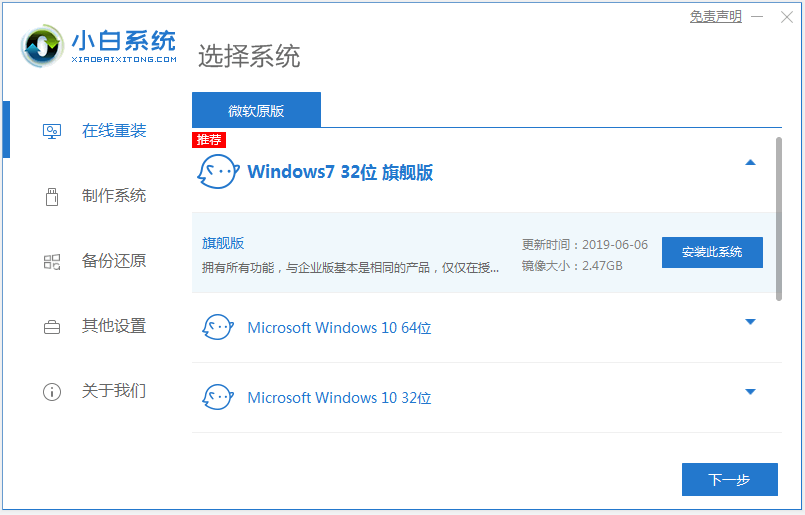
2、等待软件下载系统镜像文件资料等。
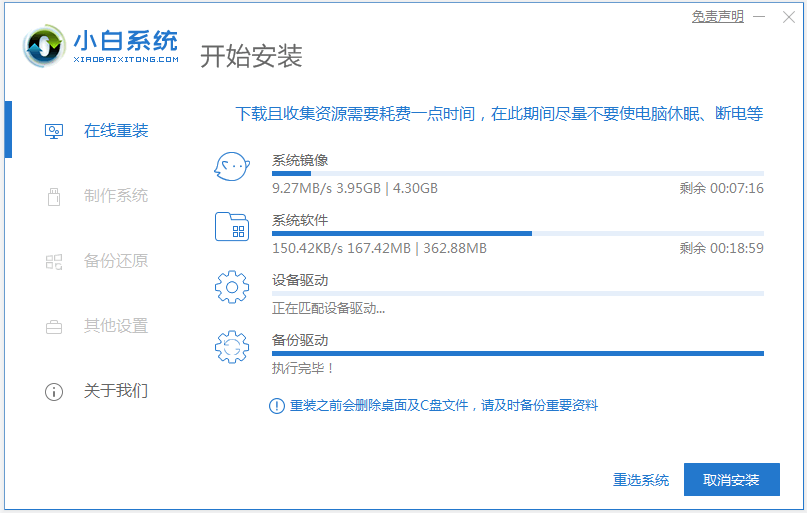
3、部署完成后,选择重启电脑。
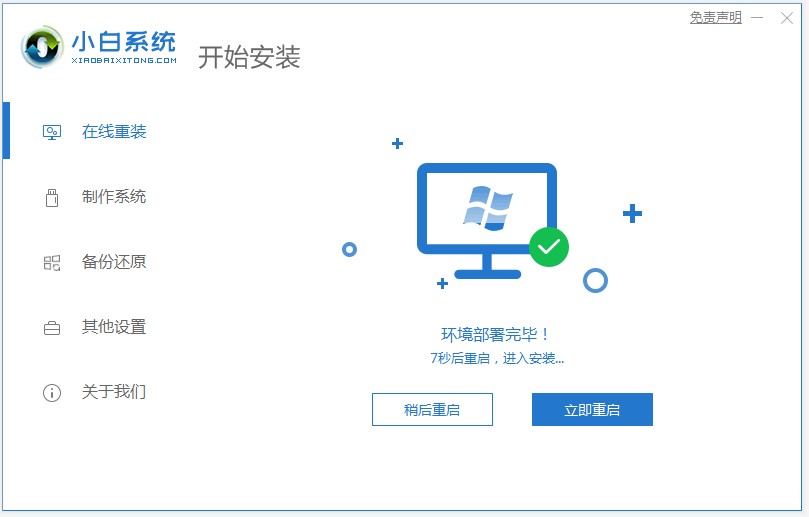
4、电脑重启后进入了开机选项界面,选择xiaobai-pe系统进入。
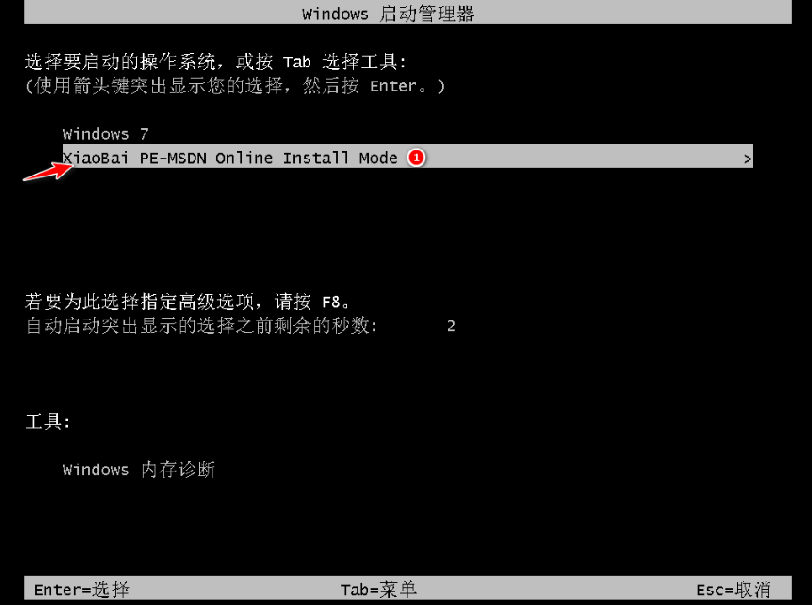
5、进入pe系统后,小白装机工具会自动开始安装win7系统。
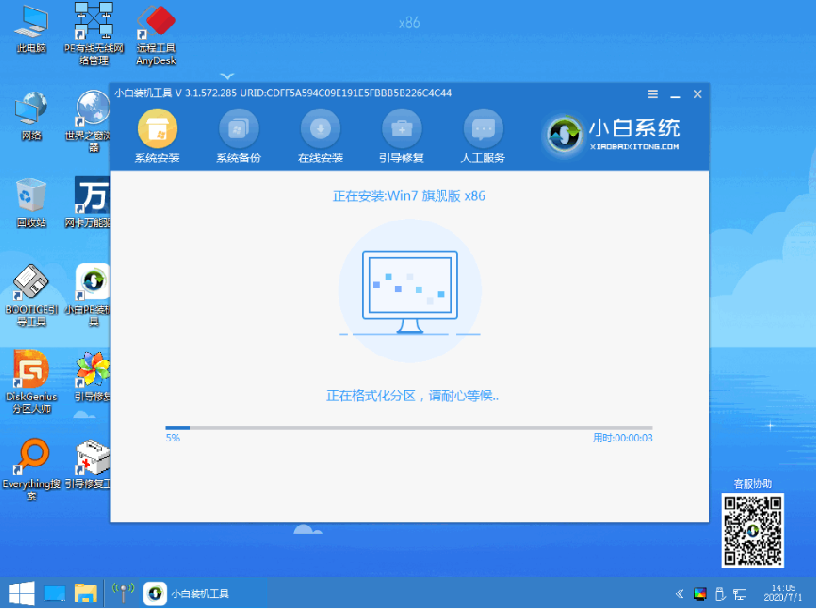
6、安装完成后,点击立即重启。
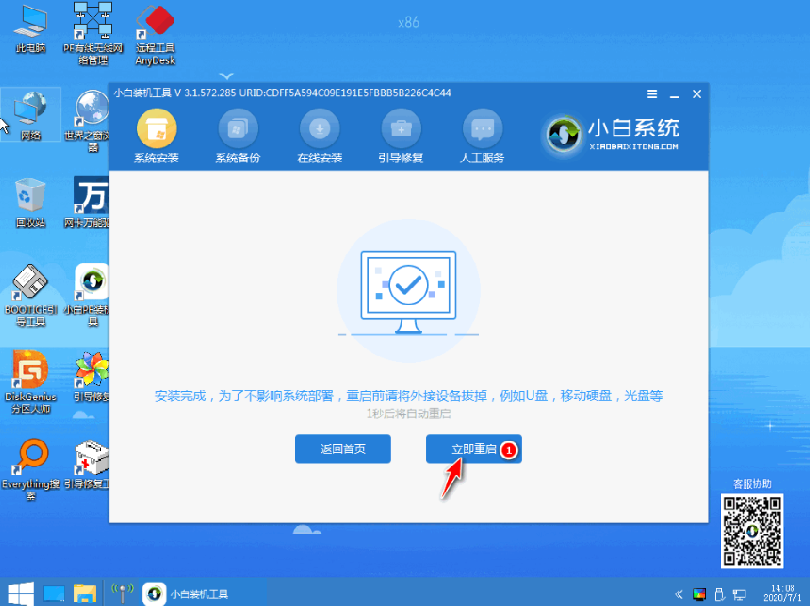
7、期间可能会多次自动重启电脑,最后安装完成后进入系统win7界面即表示安装成功。

以上便是w7一键重装系统教程,该方法非常适合电脑小白用户使用,有不懂重装系统的小伙伴可以参照教程去下载安装使用哦。